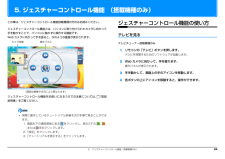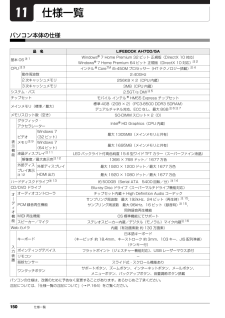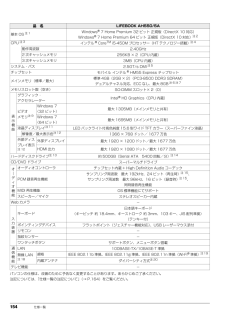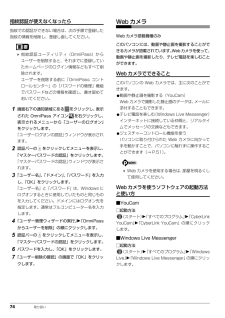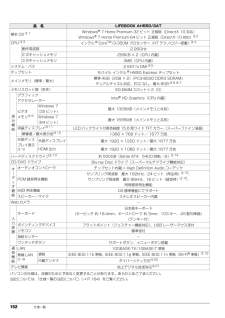Q&A
取扱説明書・マニュアル (文書検索対応分のみ)
"webカメラ"1 件の検索結果
"webカメラ"10 - 20 件目を表示
全般
質問者が納得質問者のパソコンhttp://www.fmworld.net/fmv/pcpm1101/sh/spec/こちらによると,Webカメラの画質は130万画素,スピーカーはステレオ,マイクはアナログながら内蔵しているみたいです.彼女さんのパソコンhttp://www.fmworld.net/fmv/pcpm1006/ah/method/index.html#ah550_3atこちらによると,カメラは内蔵していないよです.ビデオ通話するのであれば,彼女さんにWebカメラを購入してもらう必要があります.通常のタイプで...
5344日前view185
2画面の明るさ . . . . . . . . . . . . . . . . . . . . . . . . . . . . . . . . . . . . . . . . . . . . . . . . . . . . . . . . . . . 54CD/DVD ドライブ . . . . . . . . . . . . . . . . . . . . . . . . . . . . . . . . . . . . . . . . . . . . . . . . . . . . . . 55ディスクを使うときの注意 . . . . . . . . . . . . . . . . . . . . . . . . . . . . . . . . . . . . . . . . . . . . . . . . 55ディスクを再生するときの注意 . . . . . . . . . . . . . . . . . . . . . . . . . . . . . . . . . . . . . . . . . . . . . 55ディスクに書き込み/書き換えをするときの注意 . . . ...
12 各部の名称と働き各部の名称と働きパソコン本体前面■AH700/5A、AH700/AN の場合1 指紋センサー指をスライドさせることで、次の機能を使うことができます。・指紋認証(→ P.70)・画面のスクロール2 フラットポイントマウスポインター()を操作します(→ P.50)。3 スピーカーパソコンの音声を出力します。4 ワンタッチボタン(→ P.13)5 Web カメラこの Web カメラは、次の機能に使うことができます。・ジェスチャーコントロール機能(→ P.51)このカメラに向かって、手のひらが見えるように手をかざしてください。・テレビ電話(→ P.74)内蔵のマイク、テレビ電話用ソフトとあわせて使います。6 内蔵マイクテレビ電話用ソフトを利用して、音声通話ができます。7 液晶ディスプレイ入力した内容や、パソコン内のデータなどを表示します。8 状態表示 LEDパソコンの状態を表示します(→ P.20)。9 サポートボタン(→ P.13)10 電源ボタン( )パソコンの電源を入れたり、スリープ/復帰(レジューム)させます。1453109832(イラストは機種や状況により異なります)67
補足情報その他のアプリケーションジェスチャーコントロール機能の設定「PointGrab ハンドジェスチャーコントロールの設定」ウィンドウの「アプリケーション」タブで、「その他のアプリケーション」にをすると、上下左右のカーソルキーおよび Enter キーと同じ操作ができるようになります。ただし、すべてのソフトウェアについての動作を保証するものではありません。1 画面右下の通知領域にあるをクリックし、表示された、 またはを右クリックします。2 「設定」をクリックします。1 操作したいアプリケーションを起動します。「PointGrab ハンドジェスチャーコントロールの設定」ウィンドウが表示され2 Web カメラに向かって、手を振ります。ます。操作パネルが表示されます。3 手を動かして、画面上の手のアイコンを移動します。4 各ボタンの上にアイコンを移動すると、操作ができます。上下左右のキーとして動作しますボタン上で手のアイコンを止めていると、動作を繰り返します。Enter キーとして動作しますボタンの上にアイコンを移動した後、手をカメラに向かって押しだし、元の位置に戻してください。音量を調整しますジェスチャーコントロ...
5. ジェスチャーコントロール機能 (搭載機種のみ)この章は、ジェスチャーコントロール機能搭載機種の方のみお読みください。ジェスチャーコントロール機能の使い方ジェスチャーコントロール機能とは、パソコンに取り付けられたカメラに向かって手を動かすことで、パソコンに触れずに操作する機能です。テレビを見るWeb カメラに向かって手を振ると、次のような画面が表示されます。カメラ映像操作パネルテレビチューナー搭載機種のみ1 リモコンの「テレビ」ボタンを押します。テレビを視聴するためのソフトウェアが起動します。2 Web カメラに向かって、手を振ります。操作パネルが表示されます。3 手を動かして、画面上の手のアイコンを移動します。4 各ボタンの上にアイコンを移動すると、操作ができます。(画面は機種や状況により異なります)ジェスチャーコントロール機能をお使いになるうえでの注意については、 『取扱説明書』をご覧ください。実際に操作しているチュートリアル映像を次の手順で見ることができます。1. 画面右下の通知領域にあるまたはをクリックし、表示された、 、を右クリックします。2.「設定」をクリックします。3.「チュートリアルを表示...
補足情報ディスクを再生するスライドショーを見る1 パソコンにディスクをセットします。1 写真のファイルをクリックします。2 「自動再生」ウィンドウに表示されている項目の一覧で「WinDVD」を選択します。「Windows フォト ビューアー」が起動します。写真を見るソフトウェアを変更している場合は、ジェスチャーコントロール機能が使えない場合があります。3 Web カメラに向かって、手を振ります。2 Web カメラに向かって、手を振ります。操作パネルが表示されます。操作パネルが表示されます。4 手を動かして、画面上の手のアイコンを移動します。3 手を動かして、画面上の手のアイコンを移動します。5 各ボタンの上にアイコンを移動すると、操作ができます。4 各ボタンの上にアイコンを移動すると、操作ができます。一時停止/再生します次の写真を表示しますボタン上で手のアイコンを止めていると、動作を繰り返します。次のチャプターに移動しますボタン上で手のアイコンを止めていると、動作を繰り返します。前の写真を表示しますボタン上で手のアイコンを止めていると、動作を繰り返前のチャプターに移動しますボタン上で手のアイコンを止めていると...
150 仕様一覧仕様一覧パソコン本体の仕様品 名 LIFEBOOK AH700/5A基本 OS注1Windows(R) 7 Home Premium 32 ビット 正規版(DirectX 10 対応)Windows(R) 7 Home Premium 64 ビット 正規版(DirectX 10 対応)注2CPU注3インテル(R) CoreTM i5-450M プロセッサー(HT テクノロジー搭載)注4動作周波数2.40GHz2 次キャッシュメモリ256KB × 2(CPU 内蔵)3 次キャッシュメモリ3MB(CPU 内蔵)システム・バス2.5GT/s DMI注5チップセットモバイル インテル(R) HM55 Express チップセットメインメモリ(標準/最大)標準 4GB(2GB × 2)(PC3-8500 DDR3 SDRAM)デュアルチャネル対応、ECC なし、最大 8GB注6注7メモリスロット数(空き)SO-DIMM スロット× 2(0)表示機能グラフィック・アクセラレーターIntel(R) HD Graphics(CPU 内蔵)ビデオメモリ注9Windows 7(32 ビット)最大 1305MB(...
154 仕様一覧品 名 LIFEBOOK AH550/5A基本 OS注1Windows(R) 7 Home Premium 32 ビット 正規版(DirectX 10 対応)Windows(R) 7 Home Premium 64 ビット 正規版(DirectX 10 対応)注2CPU注3インテル(R) CoreTM i5-450M プロセッサー(HT テクノロジー搭載)注4動作周波数2.40GHz2 次キャッシュメモリ256KB × 2(CPU 内蔵)3 次キャッシュメモリ3MB(CPU 内蔵)システム・バス2.5GT/s DMI注5チップセットモバイル インテル(R) HM55 Express チップセットメインメモリ(標準/最大)標準 4GB(2GB × 2)(PC3-8500 DDR3 SDRAM)デュアルチャネル対応、ECC なし、最大 8GB注6注7メモリスロット数(空き)SO-DIMM スロット× 2(0)表示機能グラフィック・アクセラレーターIntel(R) HD Graphics(CPU 内蔵)ビデオメモリ注9Windows 7(32 ビット)最大 1305MB(メインメモリと共有)Win...
74 取り扱い指紋認証が使えなくなったら指紋での認証ができない場合は、次の手順で登録した指紋の情報を削除し、登録し直してください。 指紋認証ユーティリティ(OmniPass)からユーザーを削除すると、それまでに登録していたホームページのログイン情報などもすべて削除されます。ユーザーを削除する前に「OmniPass コントロールセンター」の「パスワードの管理」機能でパスワードなどの情報を確認し、書き留めておいてください。1画面右下の通知領域にある をクリックし、表示された OmniPass アイコン を右クリックし、表示されるメニューから「ユーザーのログオン」をクリックします。「ユーザーログオンの認証」ウィンドウが表示されます。2認証バーの をクリックしてメニューを表示し、「マスターパスワードの認証」をクリックします。「マスターパスワードの認証」ウィンドウが表示されます。3「ユーザー名」、「ドメイン」、「パスワード」を入力し、「OK」をクリックします。「ユーザー名」と「パスワード」は、Windows にログオンするときに使用していたものと同じものを入力してください。ドメインにはログオン先を指定します。通常はフ...
152 仕様一覧品 名 LIFEBOOK AH550/3AT基本 OS注1Windows(R) 7 Home Premium 32 ビット 正規版(DirectX 10 対応)Windows(R) 7 Home Premium 64 ビット 正規版(DirectX 10 対応)注2CPU注3インテル(R) CoreTM i3-350M プロセッサー(HT テクノロジー搭載)注4動作周波数2.26GHz2 次キャッシュメモリ256KB × 2(CPU 内蔵)3 次キャッシュメモリ3MB(CPU 内蔵)システム・バス2.5GT/s DMI注5チップセットモバイル インテル(R) HM55 Express チップセットメインメモリ(標準/最大)標準 4GB(2GB × 2)(PC3-8500 DDR3 SDRAM)デュアルチャネル対応、ECC なし、最大 8GB注6注7メモリスロット数(空き)SO-DIMM スロット× 2(0)表示機能グラフィック・アクセラレーターIntel(R) HD Graphics(CPU 内蔵)ビデオメモリ注9Windows 7(32 ビット)最大 1305MB(メインメモリと共有)Wi...
52 取り扱い●手を左右に振るときなどは、手首ごと動かし、手が斜めにならないように注意してください。●ジェスチャーコントロール機能に使用する手は、右手でも左手でもかまいません。ただし、両手で同時に操作することはできません。●ジェスチャーコントロール機能をお使いになる場合、「PointGrab ハンドジェスチャーコントロール」が起動している必要があります。画面右下の通知領域にある をクリックし、 (PointGrab ハンドジェスチャーコントロール)が表示されているか、確認してください。表示されていない場合は、 (スタート)「すべてのプログラム」「PointGrab ハンドジェスチャーコントロール」の順にクリックしてください。は、グリーンの場合は動作中、オレンジの場合は待機中、グレーの場合はオフ、を示します。グレーになっている場合は、 を右クリックし、「オン」をクリックしてください。●使用される環境(部屋の明るさ、着衣、背景、光源など)によっては、手を正しく認識できない場合があります。●お使いの蛍光灯によっては、画面がちらつき、手をうまく認識できない場合があります。その場合は、次の手順でカメラの設定を変更して...
- 1